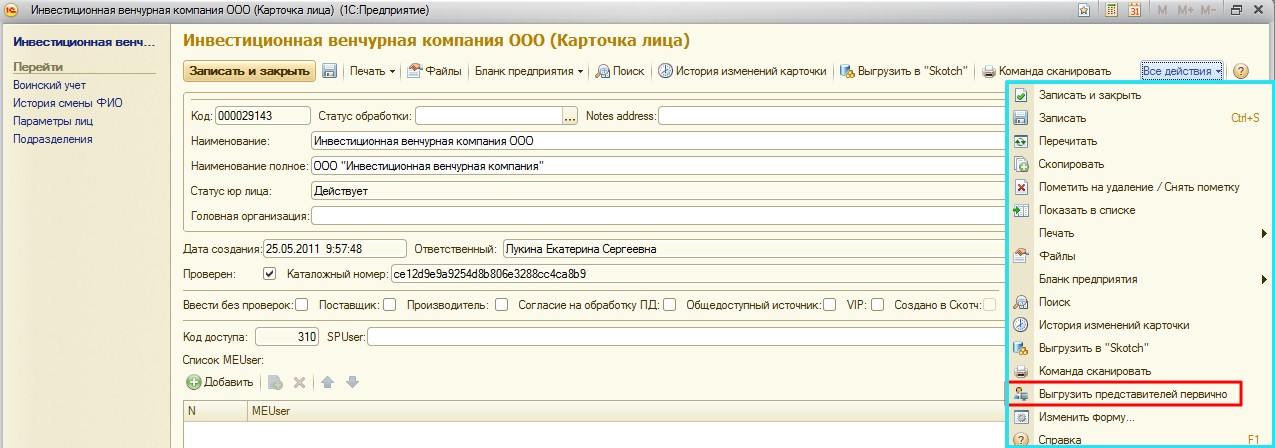Утративший силу
Если поле «Документ-основание» заполнено, то проверяется заполнение всех полей документа-основания, за исключением «Даты» для вида документа-основания «Устав».
Также происходит проверка на наличие дублирующих записей, в случае нахождения таких записей выгружена будет только одна.
Если в выгрузку попадает представитель с меткой на удаление, то выгрузка данного представителя отменяется, выгрузка юридического лица и остальных представителей не прерывается.
В конфигурации 1С: Каталог лиц сведения о представителях организации хранятся в регистре «Представители организаций для СЭД «Скотч» в подсистеме «Система» (рисунок 44).
- Организация,
- Лицо,
- Должность,
- Основание действий,
- Признак «Удален»,
- Признак «Руководитель»,
- Дата последний удачной выгрузки.
Перед выгрузкой представителей в обязательном порядке происходит процесс синхронизации соответствующего юридического лица. Если физическое / юридическое лицо, выступающее в качестве представителя, ранее не выгружено в справочник «Физические лица» или «Юридические лица» в СЭД Папир соответственно, то синхронизация невозможна.
Процесс каждой выгрузки, в том числе возникающие ошибки, записывается в логи «Синхронизация с папир представители», расположенные в подсистеме «Система» → «Логи» (рисунок 45).
При выгрузке представителей юридического лица также записываются «Логи синхронизации скотч», где заполняются столбцы (рисунок 46):
- «Лицо» – наименование выгружаемой Карточки лица,
- Признак «Ввести без проверок»,
- Признак «Выгружен в Scotch» – активен, если карточка выгружена,
- «Дата последней выгрузки»,
- Признак «Это Представитель»,
- «Логи по представителям» – текст ошибки, если представитель – физическое лицо,
- Признак «Выгружен как представитель»,
- Признак «Организация с представителями»,
- «Ошибки при выгрузке представителей» – текст ошибки, если представитель – юридическое лицо.
При выгрузке представителей изменения производятся по всем представителям, исключая представителей с некорректными данными.
Ежедневно по регламентному заданию (рисунок 47) происходит выгрузка представителей юридических лиц из 1С: Каталог лиц в подсправочник «Представители» СЭД Папир.
Перед выгрузкой представителя происходит синхронизация соответствующего юридического лица (подробнее см. Автоматическая выгрузка из 1С:Каталог лиц в СЭД Папир). При выгрузке также проверяются все обязательные для заполнения поля.
Синхронизация представителей происходит при ручной выгрузке юридических лиц (см. раздел Ручная выгрузка из 1С:Каталог лиц в СЭД Папир), при этом данные в регистре «Представители организации для СЭД «Скотч» обновляются только по измененным карточкам лиц.
Для пользователей с ролью «Администратор» в конфигурации 1С: Каталог лиц (рисунок 48) (подробнее см. СТО МИ администратора "Каталог лиц") доступна первичная выгрузка представителей в подсправочник «Представители» СЭД Папир с помощью кнопки «Выгрузить представителей первично» расположенной на верхней панели карточки (рисунок 49).
Перед выгрузкой данные регистра «Представители организаций для СЭД «Скотч» для юридического лица полностью удаляются, и в случае успешной выгрузки регистр перезаполняется. В случае отмены выгрузки регистр по организации остается незаполненным.
При выгрузке проверяются все обязательные к заполнению поля, в случае нахождения ошибок появится служебное сообщение (рисунок 50).
При выгрузке из системы Papir осуществляется поиск уже созданного документа в 1С. Если документ найден и проведен, тогда пользователю возвращается сообщение об ошибке. Выгрузка при такой ситуации невозможна. Если документ не проведен, тогда найденный документ обновляется. В ином случае создается новый документ. После успешного создания документа пользователю возвращается сообщение в систему Papir об успешном выполнении синхронизации. Если же при выгрузке возникли ошибки, то возвращается, соответственно, описание ошибки.
Данная информация служит для анализа проблемных ситуаций, ошибок при заполнении документа. Предназначен для продвинутых пользователей. Перейти к логу можно через задачу менеджера (рисунок 52), либо из формы документа (рисунок 53).

|
|
| 999 × 666 пикс. Открыть в новом окне | Форма задачи пользователя (переход к логам по созданию документа "Поступление товаров и услуг"). |

|
|
| 1757 × 861 пикс. Открыть в новом окне | Форма документа "Поступление товаров и услуг" (переход к логам по его созданию из Papir). |
При выгрузке нового статуса по документу из системы Papir осуществляется автоматическое изменение статуса в 1С и создание задачи ответственному менеджеру из договора.
«Изменен статус документа <<Представление документа>> на <<Новый статус документа>>. Примите необходимые меры для корректного отражения изменений в учете»
Если при записи документа или при создании задачи возникли ошибки, изменение статуса из Papir прерывается.

|
|
| 991 × 373 пикс. Открыть в новом окне | Форма задачи по изменению статуса по документу "Поступление товаров и услуг" из системы Papir. |